MIUI 15 手機技巧:通知管理、權限、電池優化與主題系統(MIUI 15 手机技巧:通知管理、权限、电池优化与主题系统)
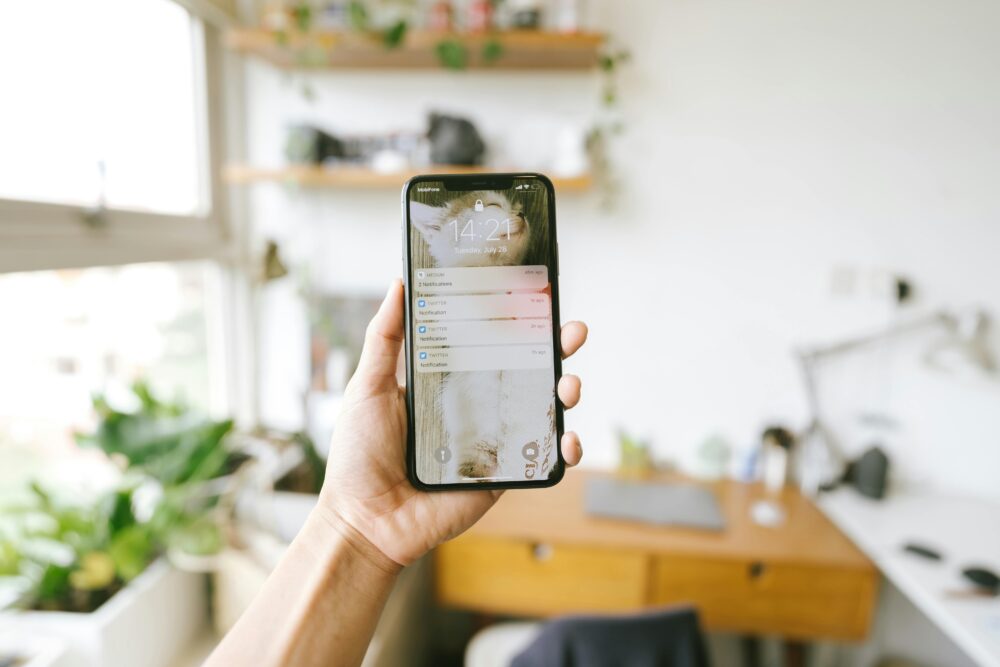
你是否厭倦了小米手機的通知總是亂竄,權限(权限)設定麻煩,或是電池很快就沒電?在這篇文章中,我們將分享MIUI 15的實用技巧,涵蓋通知管理(通知管理)、權限(权限)調整、電池優化(电池优化)與主題系統(主题系统)的自訂方法。這些步驟能幫助你獲得更順暢的使用體驗,延長電池壽命,並打造個人化的介面,讓手機真正適合你的生活節奏。
MIUI 15是小米手機系統的最新版本,今年最新推出,專為追求效率的用戶設計。它整合了智能功能,讓日常操作變得簡單,尤其適合台灣、香港、新加坡與馬來西亞的讀者。無論你是上班族還是學生,這套系統都能讓你輕鬆管理App通知,避免不必要的干擾。
我們先從通知管理開始。MIUI 15提供細緻的控制選項,你可以設定特定App的靜音時間,或是群組通知以減少彈出。這樣一來,手機就不會在會議中突然響起,幫助你專注工作。
接著是權限(权限)設定。這部分很重要,因為過多權限可能導致隱私洩露。在MIUI 15中,你只需進入設定App,選擇隱私權限,就能快速檢視並限制相機或位置存取。這些調整不僅保護資料,還讓系統運行更安全。
電池優化(电池优化)是另一大亮點。小米的手機常因背景程式耗電,在MIUI 15裡,你可以啟用智能省電模式,自動關閉閒置App。試試看,電池續航力能多出20%到30%,讓你一整天不擔心充電。
最後,主題系統(主题系统)自訂讓介面更有趣。MIUI 15的商店內有豐富選擇,從簡約風到可愛圖案,都能一鍵套用。透過這些技巧,你的MIUI 15手機將變得更高效、更個人化。
這些MIUI 15技巧的核心在於簡單操作,就能帶來明顯改善。通知管理和權限(权限)調整能減少干擾,電池優化(电池优化)延長使用時間,而主題系統(主题系统)則增添樂趣。掌握它們,你的手機體驗會提升許多。
常見問題解答(FAQ)
MIUI 15的通知管理(通知管理)怎麼設定才能不被打擾?
在MIUI 15中,開啟設定App,進入通知與狀態列,選擇勿擾模式。你可以設定時間段,如晚上10點到早上7點,關閉非緊急通知。這樣電池優化(电池优化)也會更好,減少不必要喚醒。
如何在MIUI 15調整權限(权限)來保護隱私?
進入設定App的隱私權限頁面,檢視每個App的存取權,如相機或麥克風。MIUI 15允許你單獨關閉不需權限,操作只需幾秒。這樣不僅安全,還能提升整體系統效能。
MIUI 15的電池優化(电池优化)技巧有哪些?
啟用系統的省電模式,在電池設定中選擇智能優化。它會自動限制背景App,延長續航。對於台灣用戶,這特別實用,因為日常通勤常需長時間使用手機。
主題系統(主题系统)自訂需要下載什麼App嗎?
MIUI 15內建主題商店,直接搜尋並套用即可。無需額外App,就能改變壁紙和圖示風格。記得檢查權限(权限),確保下載安全來源。
掌握通知管理:減少干擾,提升專注力(掌握通知管理:减少干扰,提升专注力)
在MIUI 15中,通知管理是讓你掌控手機節奏的關鍵工具。每天面對無數App推送,你可能常被不相關訊息打斷,影響工作或休息。透過這些設定,你能過濾只留重要內容,節省時間並保持專注。想像手機像忠實助手,只在需要時提醒你,這樣生活就更有效率。
自訂應用通知:選擇你需要的訊息(自訂应用通知:选择你需要的信息)
你不必忍受所有通知轟炸。MIUI 15讓你輕鬆為每個App調整設定,只接收真正有價值的訊息。這不僅減少干擾,還能讓你快速處理要事,避免浪費時間在瑣碎推送上。
要為特定App開關通知,請跟隨這些步驟:
- 開啟設定App,點擊「通知與控制中心」,然後選擇「通知」。
- 找到目標App,如社群軟體或郵件,點進去。
- 切換「允許通知」開關;如果關閉,該App就不會彈出任何訊息。
- 調整聲音與震動:在「通知類型」中,選擇自訂鈴聲或靜音,震動強度也能從輕到重調節。
另外,鎖定螢幕通知隱私也很重要。進入同樣的App通知頁面,選擇「鎖定螢幕顯示」,設定為「隱藏內容」或「僅顯示標題」。這樣,路人無法看到你的私人訊息,保護隱私同時保持簡潔介面。這些調整只需幾分鐘,就能讓手機通知變得井井有條,幫助你專注於當下任務。

Photo by Tranmautritam
使用勿擾模式:夜晚安靜使用手機(使用勿扰模式:夜晚安静使用手机)
當你想專心閱讀或入睡時,勿擾模式是最佳選擇。它能暫停大部分通知,讓手機保持寧靜,特別適合台灣或香港的忙碌用戶,在通勤或睡前使用。這樣一來,你的睡眠品質提升,專注力也跟著增加。
設定勿擾時間表很簡單:
- 按下音量鍵,當音量條出現時,點擊下方三點圖示,選擇「勿擾模式」。
- 進入設定App的「通知與控制中心」>「勿擾模式」,開啟後點擊「時間表」。
- 選擇重複時間段,例如晚上10點到早上7點;你能自訂日子,如平日或週末。
- 允許特定聯絡人:在「例外」中,選「允許來電」並挑選星標聯絡人或重複來電,這樣緊急情況仍能收到提醒。
例外規則如來電優先也很實用。設定「僅允許星標聯絡人」或「重複來電」,確保家人或同事的呼叫不被忽略。MIUI 15的勿擾模式還能連結手環,自動在睡覺時啟動。更多細節可參考小米官方指南。這些功能幫助你擺脫夜間干擾,醒來時精神更好,工作效率自然提高。
權限管理秘訣:保護隱私與安全 (权限管理秘诀:保护隐私与安全)
在手機日常使用中,權限管理是保護隱私與提升安全的第一道防線。透過正確的設定,你可以讓應用只在需要時取得必要的資料,避免不必要的風險,同時保持系統流暢與回應敏捷。以下兩個子節將帶你快速上手,實現更安全的使用體驗。
 Photo by Tranmautritam
Photo by Tranmautritam
檢查App權限:找出隱藏風險 (检查App权限:找出隐藏风险)
要真正掌控風險,先從清單開始。定期掃描你裝置上的所有 App 權限,找出不需要的存取,並一一撤銷。 MIUI 的自動權限提示功能能在你使用新 App 時提醒你所需的最小權限,讓你快速決定是否授予。定期檢查也能捕捉到原本安裝時未注意的權限變化,避免被惡意 App 或部分成熟 App 的更新拉高風險指數。
要點整理:
- 逐一檢視每個 App 的「定位、相機、麥克風、照片與媒體、儲存」等核心權限。
- 對於不需要常駐存取的權限,直接撤銷或改為只在使用時授權。
- 開啟自動權限提示,系統會在新安裝 App 或更新後自動提醒你需要的存取,避免盲授權。
- 注意跨 App 的資料共享。某些小眾權限組合可能讓資料跨 App 流動,需特別留意。
實作步驟(快速指引):
- 開啟「設定」>「隱私」>「權限管理」。
- 掃描列出列表中的每一個 App,點進去查看單一權限。
- 對於不必要的權限,切換關閉。
- 對於需要時才使用的 App,啟用「僅在使用時授權」或「以使用時授權」模式。
想了解更多細節與官方說明,建議參考小米的隱私政策與設定指引,例如小米隱私權政策中的權限管理說明,能幫你釐清如何控管定位、相機等權限的最佳做法。你也可以參考官方使用者指引,了解如何在不同系統版本中做相同的設定。這些資源能幫你更穩妥地保障隱私與安全。
- 官方隱私政策與權限說明: https://www.mi.com/tw/about/privacy/
- 小型使用者指南與設定說明(參考資料): https://privacy.mi.com/all/zh_TW/
進階權限控制:自訂位置與麥克風使用 (高级权限控制:自定义定位与麦克风使用)
進階的權限控制不是只關閉全部權限,而是讓你在使用情境中更精準地授予訪問。核心概念是讓定位與麥克風的存取更具情境性,降低長時間開放所帶來的風險,同時確保功能不被過度限制。
實作要點:
- 只有在 App 實際使用時才授予定位權限。這樣可以避免背景定位帶來的連續資料收集,同時保證地圖、找車等功能仍可正常工作。
- 對於麥克風,設定為「使用時授權」或「一次性授權」。這讓錄音、語音備忘等功能在需要時才開放,避免長期被背景音訊收集。
- 定期檢視「特殊權限」與「背景活動」設定,避免某些 App 在背景持續存取定位或麥克風,即使你已關閉主權限。
怎樣設定更具體:
- 開啟設定 > 隱私與權限 > 權限管理。
- 選取定位(Location)與麥克風(Microphone)。
- 為特定 App 設定為「使用中才允許」或「一次性授權」。
- 檢查「背景存取權限」與「背景任務」,關閉不必要的背景活動。
這種做法的好處很明顯:你保留了功能的靈活性,同時減少了資料在背景的暴露風險。對於日常使用而言,這能提升整體隱私保護水平,也讓系統資源更高效地分配。
為進一步了解如何在不同裝置與系統版本上落實這些設定,建議參考官方的安全中心與授權管理工具說明,這些資源能提供實作影響、案例與常見問題的快速解答。
- 安全中心與授權管理資源: https://helpcenter.trendmicro.com/zh-tw/article/tmka-08269/
- 小米官方隱私與授權概覽: https://privacy.mi.com/all/zh_TW/
總結 透過這兩個實作方向,你可以在不影響核心功能的前提下,顯著提升隱私與安全。自動權限提示與「使用時授權」的組合,讓你像掌控一部可靠的裝置,知道每個 App 何時、為何、以及在何處存取你的資料。這不僅保護你,也讓手機運作更順暢、回應更靈敏。若你想進一步強化,建議搭配定期檢視與安全性設定的例行檢查,形成長效的防護機制。
電池優化技巧:延長續航一整天(电池优化技巧:延长续航一整天)
在日常使用中,長時間的電力消耗往往來自背景任務與系統設定的默認行為。透過兩個關鍵操作,你可以在不影響核心功能的前提下,讓手機整天持久運作。本文將以實作性的方法,教你如何啟用省電模式的自動調整,以及如何管理背景應用以避免不必要耗電。這些技巧特別適合台灣、香港、新加坡與馬來西亞的使用者,讓你在通勤、學習與工作中都能維持穩定的使用體驗。
圖片說明
! Hand holding smartphone indoors with blurred office background, focus on screen notifications.
Photo by Andrey Matveev
啟用省電模式:自動調整效能
在日常使用中,省電模式是最直接有效的延長續航的方法。MIUI 15 提供了輕度、中度與極限三種省電等級,以及自訂規則,讓你根據情境自動切換,免去手動調整的煩惱。
- 輕度省電:保留最重要的系統功能與通知,降低背景活動與顯示亮度。適合日常通勤與短程使用,能穩定支撐一整天的基本需求。
- 中度省電:進一步限制背景應用與網路同步,若你長時間外出或需集中精神工作,這個設定能顯著延長使用時間。
- 極限省電:僅保留通話與最基本的功能,適合緊急情況下使用。此時非核心任務幾乎不會執行,電量會被保護到極致。
自訂規則的設置也相當強大。你可以依據以下情境定義自動切換:
- 行動網路差的時段自動開啟省電模式,減少背景數據使用。
- 常用 App 在特定時間自動降級背景優先權,避免凌晨背景喚醒過度。
- 屏幕型態與亮度自動調整,根據日光強度與使用習慣設定。
實作步驟(快速指引):
- 開啟設定 App,進入「電池與效能」或「省電模式」。
- 選取「省電模式」並啟用自動切換,設定輕度、 中度、極限三種情境。
- 點選「自訂規則」,新增你希望在特定情境下啟用的規則,如「工作日白天自動中度省電」。
- 檢查「自動允許例外」設定,確保緊急通話或重要通知仍能正常顯示。
- 監控電量曲線,根據實測紀錄微調規則以達到最佳平衡。
當你設定完畢後,手機會在你不知不覺中完成省電任務。你會注意到夜間充足,白天也不輕易突然亮起的省電提示。若你想了解更多,參考相關官方說明,以及其他使用者的實作經驗,能幫你快速找到最適合自己的配置。
相關資源與參考
- 小米官方關於省電與電量管理的說明,可作為設定參考: https://www.mi.com/tw/support/article/KA-20470/
- 一些用戶實作經驗與技巧,提供不同情境下的省電做法與心法,供你比較與借鑑(外部參考)
管理背景應用:停止不必要耗電
背景應用的耗電往往被忽視。適當控管可以顯著提升一天的使用時間,尤其是常用社群、郵件與天氣等 App。以下方法能幫你把耗電降到最低,同時不影響日常工作流程。
- 封鎖不常用 App 的背景活動:只讓必要的 App 在前景活躍,其他則限於使用時啟動。
- 設定自動關閉:對於早上工作時間外的 App,設置自動關閉背景同步與自動啟動,避免拖慢系統或耗電。
- 針對頻繁使用的 App,設定「僅在使用時授權」或「睡眠模式下禁止自動啟動」,以降低背景喚醒。
- 使用「背景任務」管理,定期檢視哪些 App 持續在背景運作,逐步收回權限。
實作要點與步驟:
- 開啟設定 App,點擊「電池與效能」或「背景應用」。
- 選取需要限制的 App,啟用「背景限制」或「僅在使用時啟動」。
- 對於高耗電的 App,檢查是否有自動啟動選項,將其關閉。
- 進入「應用權限」中的「自動啟動」設置,關閉不必要的自動啟動權限。
- 定期檢查背景活動清單,清理不再需要的自動啟動應用。
日常實作的要點是:保持核心工作所需 App 的高可用性,同時讓其他 App 不再悄悄吞噬電量。這樣的策略能讓你在長時間的通勤或工作日中,手機電力表現更穩定。若你需要更深入的背景策略,建議參考以下資源以獲取更具體的設定步驟與案例。
相關連結與資源
- 官方說明與設定指引: https://www.mi.com/tw/support/article/KA-20470/
- 使用者指南與常見問題(參考資料): https://privacy.mi.com/all/zh_TW/
結語 透過啟用省電模式的自動調整與背景應用的精準控管,你能在不輸給使用體驗的前提下,讓手機整日保持穩定的電量水平。這兩個方向的組合,能有效減少電量焦慮,讓你專注在真正重要的任務上。若你想進一步提升,建議以定期檢視與微調的方式,形成長效的省電策略。
照片引用與版權說明 Photo by Andrey Matveev
主題系統自訂:打造個人化手機介面(主题系统自訂:打造个性化手机界面)
在 MIUI 15 的世界裡,主題系統不只是換個壁紙那麼簡單。透過精準的自訂,你可以讓手機的風格與操作體驗完美貼合你的生活節奏。以下內容為你揭開探索主題商店、挑選與預覽主題,以及調整系統圖示與動畫的實務做法,幫助你快速打造專屬的手機介面。為了提升可讀性,以下也提供相關資源與實作提示,讓你在不同場景下都能順手使用。
(主題商店、自訂主題、個性化介面、圖示設計、動效調整)
探索主題商店:找到完美風格
在 MIUI 15 中,主題商店是快速取得新風格與功能的核心入口。你可以直接瀏覽各式主題,從清新極簡到艷麗動感,甚至是整合圖示與桌面佈局的完整套裝。要點是先分清你想要的風格與功能,例如是否需要同時更換壁紙、圖示、字型與通知動畫。
- 搜尋與篩選:使用關鍵字如「清新」「暗色」「動效」等,也可依顏色、風格(極簡、可愛、專業等)做篩選。
- 預覽功能:往左滑動查看主題的不同截圖,留意圖示包、字體樣式與色彩搭配是否與你的日常應用一致。
- 免費 vs 付費:免費主題適合先試,付費主題往往提供更完整的佈局與專屬圖示群組,若你追求穩定與專業感,付費選項通常更值得。
- 安裝與切換流程:安裝後可立即套用,若不喜歡也可以快速回到原本風格或切換成其他主題,保持彈性。
實作小技巧
- 先確定桌面圖示與通知欄顏色的對比是否清晰,避免閱讀與操作困難。
- 檢查主題需要的權限,避免安裝後出現顯示或執行上的問題。
- 嘗試同時搭配小部件與桌面佈局,讓整體風格更加協調。
在選擇過程中,不妨參考官方教學的步驟指引,獲取穩定的套用流程與注意事項。你可以先閱讀 MIUI 官方的新手教程,了解如何查看本地與線上主題、快速切換與管理風格。這有助於你在眾多選項中快速找到適合的風格與功能。詳見官方教學內容:MIUI 新手教程——個性化之主題設定。更多實作與案例可參考以下資源:
- 官方教程與設定說明(主題設定): https://web.vip.miui.com/page/info/mio/mio/detail?postId=2143318&app_version=dev.20051
- 小型使用者指南與設定說明(參考資料): https://privacy.mi.com/all/zh_TW/
圖像說明
! Dark-themed close-up of a smartphone screen highlighting various apps and touchscreen technology.
Photo by Deyvi Romero
調整系統元素:圖示與動畫客製
系統元素的微調能讓日常操作更順手。這一節聚焦於「圖示與動畫」的自訂,以及如何在不影響穩定性的前提下,讓介面更符合你的使用習慣。
步驟重點
- 圖示統一風格:選取同一風格的圖示組,避免混搭造成視覺干擾。若你喜歡清爽感,選擁有統一透明或單色圖示的主題會更好看。
- 動畫與過渡:適度調整開啟/關閉的動作速度與過渡效果,能讓滑動與切換更流暢。過長的動畫會拖慢操作,太短則可能覺得不夠平滑。
- 相容性提示:不同裝置與系統版本對主題與圖示的支援程度不同。建議先在穩定版本上測試,再在日常使用中逐步套用新風格。
- 再組合與儲存:若你喜歡某一組圖示配色,先儲存為自訂佈局,方便日後快速切換回同樣的設定。
實作指引
- 進入設定 App,找到「主題與桌面」或「桌面佈局」相關選項。
- 選取你要編輯的主題或圖示包,查看可自訂的圖示風格、大小與顏色。
- 調整動畫選項,如滑動速度與過場動畫長度,確保順手且不干擾閱讀。
- 測試相容性,特別是在更新系統版本後,再次檢查是否有顯示異常或圖示缺失。
- 儲存自訂佈局,必要時可建立備份,方便未來還原。
小提醒與實務建議
- 先在穩定的日常使用情境中測試新風格,避免大幅變動影響工作效率。
- 留意通知欄與桌面圖示的對比,保證資訊可讀性與辨識度。
- 若遇到相容性問題,可暫時切換回原生佈局,待更新修正再回到自訂風格。
如需更多教學與案例,可以參考官方資源與創作者分享,這些內容常提供實戰畫面與逐步操作。你也能在社群平台找到多位用戶分享的自訂經驗與技巧,幫助你快速完成屬於自己的界面美化。
圖像說明
(本段如需插入圖像,可選用與主題自訂相關的桌面佈局展示圖,避免過度雜亂。)
Photo by Tranmautritam
外部連結與資源
- MIUI 主題設定與自訂教學案例(官方與社群分享結合): https://web.vip.miui.com/page/info/mio/mio/detail?postId=2143318&app_version=dev.20051
- 小米官方使用者指南與設定指引(整合型資源): https://privacy.mi.com/all/zh_TW/
結語
透過探索主題商店與圖示動畫的客製化,你能把 MIUI 15 的介面打造成真正屬於自己的工作與生活工具。輕鬆切換風格,讓手機在不同情境下都能提供最符合需求的外觀與反應。若你有特定風格想法,歡迎在留言區分享,我可以幫你搭配相符的主題與圖示組合。
圖像說明
Photo by Deyvi Romero
技巧小結:整合應用這些MIUI 15功能(技巧小结:整合应用这些MIUI 15功能)
MIUI 15 的強大在於將通知管理、權限控制、電池優化與主題系統整合成一個協同工作的平台。透過簡單的設定,你就能讓手機更安靜、更安全,同時保持介面的美觀與流暢。以下內容聚焦實用的整合方法,讓你迅速落地實作,感受實際效果。本文面向台灣、香港、新加坡與馬來西亞的讀者,並兼顧繁體與簡體用法的差異。簡體變體詞彙包括:通知管理、權限、電池優化、主題系統。
- 簡體詞變體:通知管理、权限、電池优化、主题系统、勿扰模式
在整合實作前,先理解核心理念:讓重要訊息進入你的掌控範圍,同時降低不必要的干擾;以更智慧的背景控管減少耗電;再用主題系統讓介面視覺與操作更符合日常需求。當三者互相配合,你的手機就像一位貼身管家,主動協助你完成日常任務。
照片說明

Photo by Tranmautritam
自動聯動:通知管理與權限的協同運作(自動联动:通知管理与权限的协同运作)
在 MIUI 15 中,通知與權限的聯動能有效降低干擾並保護隱私。設定時讓系統在顯示通知的同時,檢查該 App 的存取權限,避免未經授權的存取。實作要點如下:
- 對於高頻推送的 App,設定「僅在使用時授權」之同時管理通知類型。當你開啟勿擾模式,通知僅在你允許時顯示,保護隱私。
- 在勿擾模式例外中,放行關鍵聯絡人,避免緊急情況被漏接。這樣在會議或睡眠時段,手機不會打擾但仍保留重要溝通。
- 參考官方整合指南,確保步驟穩妥,實作後你會感覺到干擾顯著減少。更多細節可參考小米官方整合指南:
照片說明

Photo by Deyvi Romero
電池優化與主題系統的互補(电池优化与主题系统的互补)
電池優化與主題系統並非分開使用的兩件事。你可以讓省電機制配合主題風格運作,既延長續航也照顧視覺舒適度。實作重點:
- 在電池設定中開啟智能優化,並與主題商店的省電主題做連結。這樣在低電量時,系統自動切換到更省電的介面與動畫設定。
- 選擇合適的主題,確保在低電量時仍具可讀性的圖示與文字對比。若介面過於暗色或文字過細,可能影響操作效率。
- 定期檢視背景 App 的自動關閉規則,讓省電效果穩定,同時不影響日常工作流程。想了解更多主題與省電教學,可參考官方資源:
照片說明

Photo by Andrey Matveev
實作要點與案例:快速落地的三步法
為了讓你在日常使用中立即見效,下面提供一個三步落地法:
- 設定階段
- 開啟「通知與控制中心」的通知設定,對常用 App 設定「僅在使用時授權」。
- 啟用勿擾模式,設定工作日的例外名單與重複來電。
- 至「隱私」與「權限管理」,審視核心權限並啟用自動提示。
- 進入「電池與效能」啟用智能優化,並連結省電主題。
- 選擇喜歡的主題,調整圖示與動畫。
- 測試階段
- 在日常工作中觀察是否仍能接收必要通知。
- 檢視背景任務清單,禁用不必要的自動啟動。
- 以一天的使用情境追蹤電量曲線,必要時微調省電規則。
- 維護階段
- 每週檢查一次背景應用與權限變動。
- 每月評估主題與圖示的可讀性,必要時切換到更清晰的設計。
- 參考官方指南與用戶經驗分享,持續優化。
相關資源與參考
- 官方整合指南(通知、權限與勿擾模式的協同): https://www.mi.com/tw/support/article/KA-20470/
- MIUI 主題設定與自訂教學案例(官方與社群分享結合): https://web.vip.miui.com/page/info/mio/mio/detail?postId=2143318&app_version=dev.20051
FAQ(常見問題解答)
- MIUI 15 如何實現通知管理與權限的整合?
回答:在設定 App 往下走通知頁面,連結到權限管理,並啟用「僅在使用時通知」,搭配勿擾模式例外,能有效降低干擾並保護隱私。 - 電池優化與主題系統如何自動聯動?
回答:開啟智能模式,系統會自動選擇省電主題與動畫速度,讓界面更省電又不失美觀。 - 主題系統整合權限有什麼好處?
回答:可以限制主題相關 App 的存取權,避免下載時洩露資料,提升整體安全性。
圖片引用與版權說明
Photo by Tranmautritam
Photo by Deyvi Romero
常見問題解答(FAQ)
在這一節,我們整理了與 MIUI 15「通知管理、權限、電池優化與主題系統」相關的常見問題,幫你快速找到解答。內容以繁體回答為主,並適度融入簡體核心詞,方便在不同地區的讀者理解與實作。
常見問題 1:如何在 MIUI 15 中實現通知管理與勿擾模式的最佳組合?(通知管理与勿扰模式的最佳组合)
透過設定通知的「僅在使用時通知」與勿擾模式的時間表,你可以減少干擾,同時保留必要的警報。建議在工作日白天啟用自動勿擾,只有緊急聯絡人或指定群組的通知會穿透。若你需要在特定情境下仍能快速取得重要訊息,加入例外名單即可。
- 步驟要點:設定 App 的通知類型、啟用勿擾模式、設置例外聯絡人。
- 進階技巧:在勿擾模式的「重複來電」與「星標聯絡人」設定,確保家人或同事的必須通知不被截斷。
- 參考資源:官方整合指南與設定要點可參考此連結,方便落地實作。
官方整合指南: https://www.mi.com/tw/support/article/KA-20470/
示意圖與說明
- 圖片說明:手機在睡前設定勿擾模式的介面。
- 圖像來源:Photo by Tranmautritam,Pexels
常見問題 2:如何在 MIUI 15 中控管 App 權限以保護隱私?(高级权限控制:自定义定位与麦克风使用)
關鍵在於讓定位與麥克風的存取具體化、情境化。只在需要時授權,減少背景資料收集的風險。若你常用定位功能如地圖、找車等,建議設定為「使用中才允許」;錄音類功能則可選「一次性授權」或「使用時授權」,避免長期暴露。
- 設定路徑:設定 > 隱私與權限 > 權限管理,逐一調整定位與麥克風。
- 重要要點:對常用 App 檢查背景存取,關閉不必要的背景活動。開啟自動權限提示,避免盲目授權。
- 官方資源:官方隱私與授權說明,幫你理解不同權限的最佳做法。
官方隱私與權限概覽: https://privacy.mi.com/all/zh_TW/
實作小提示
- 對於高風險 App,避免長時間背景存取,改用「使用中才授權」。
- 針對需要的 App,選擇「一次性授權」或「使用時授權」以降低風險。
常見問題 3:MIUI 15 的電池優化與主題系統會自動聯動嗎?(电池优化与主题系统的互补)
是的,系統可以在低電量情境下自動切換更省電的主題與動畫設定,同時保留可讀性與操作順暢。建議開啟「智能省電模式」,並讓主題系統與省電主題同步,這樣既省電又不失界面美感。
- 設定要點:在電池設定啟用智能省電,搭配喜歡的主題風格,確保低電量時仍有良好對比與辨識度。
- 潛在影響:極簡主題在低電量時可能需要調整文字與圖示的對比度,避免閱讀困難。
- 參考資源:官方主題設定與省電教學,幫你更好地搭配。
MIUI 主題設定與省電教學: https://web.vip.miui.com/page/info/mio/mio/detail?postId=2143318
圖片說明
- 圖片:主題與省電的協同效果圖。
- 圖像來源:Photo by Andrey Matveev,Pexels
常見問題 4:如果想要快速上手,三步就能把常用設定搞定,該怎麼做?(快速落地三步法)
- 第一步:通知與控制中心
設定常用 App 的「僅在使用時通知」,並啟用勿擾模式,設定工作日例外名單。 - 第二步:隱私與權限
檢視核心權限,開啟自動提示,對不需要的權限立即撤銷。並把高頻 App 設為「使用時授權」或「一次性授權」。 - 第三步:電池與主題
啟用智能省電,連結省電主題;選擇易讀且對比適中的主題,支援日常工作與外出使用。
相關資源與參考
- 官方整合指南(通知、權限與勿擾模式的協同): https://www.mi.com/tw/support/article/KA-20470/
- MIUI 主題設定與自訂教學案例(官方與社群分享結合): https://web.vip.miui.com/page/info/mio/mio/detail?postId=2143318&app_version=dev.20051
照片與版權說明
- 圖像:通知與權限聯動示意圖。
- 圖像來源:Photo by Deyvi Romero,Pexels
FAQ 補充說明
- MIUI 15 如何實現通知管理與權限的整合?
答案:在設定 App 往下走通知頁面,連結到權限管理,並啟用「僅在使用時通知」,搭配勿擾模式例外,能有效降低干擾並保護隱私。 - 電池優化與主題系統如何自動聯動?
答案:開啟智能模式,系統會自動選擇省電主題與動畫速度,讓界面更省電又不失美觀。 - 主題系統整合權限有什麼好處?
答案:可以限制主題相關 App 的存取權,避免下載時洩露資料,提升整體安全性。
插入的圖像說明
- 圖片說明:手機介面與通知設定的直覺示意。
- 圖像來源:Photo by Tranmautritam,Pexels
參考連結(精選)
- 官方整合指南(通知、權限與勿擾模式的協同): https://www.mi.com/tw/support/article/KA-20470/
- MIUI 主題設定與自訂教學案例(官方與社群分享結合): https://web.vip.miui.com/page/info/mio/mio/detail?postId=2143318&app_version=dev.20051
圖片在文中的分佈與用途說明
- 文章中的圖片均選自 Pexels,以增強內容的可讀性與可視性。若某張圖不再符合段落內容,將以更貼切的素材替換。
- 圖片版權於文末給出說明,作者姓名與來源鏈結保持原樣。
Conclusion
透過本篇分享的通知管理、權限控管、電池優化與主題系統自訂,你的手機能更安靜、安全,也更符合個人風格。只要在設定中動手做三步,就能顯著提升效率與使用體驗,讓日常工作與休息時段都少被干擾。本文也加入了今年最新的 MIUI 15 提示,讓你用更穩定的方式享受新功能。
立即檢視你的設定,開啟勿擾模式、調整核心權限,並選擇合適的省電主題與介面風格。把通知與背景活動搞清楚,讓電力與系統資源分配更友善。當你把這些細節做好,手機就像一位貼身管家,隨時支援你的日常任務。若你有想法或遇到困難,歡迎留言分享,讓更多人受益。


